更新时间:2023-06-19
一些朋友只是喜欢谷歌的浏览器,但是谷歌的搜索引擎并不能使用,所以想要重新设置默认搜索引擎,应该怎么进行操作呢?今天熊猫侠小编给大家介绍Google浏览器设置搜索引擎的方法,希望能够对各位朋友有帮助。
1、打开Google浏览器,点击右上角【┇】。
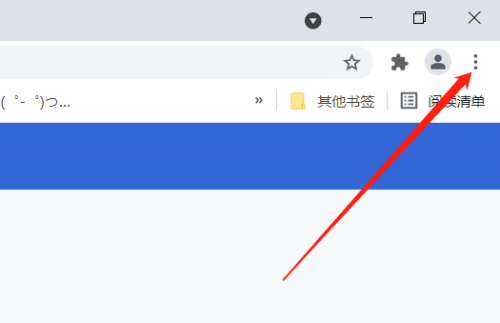
2、在菜单中点击【设置】。
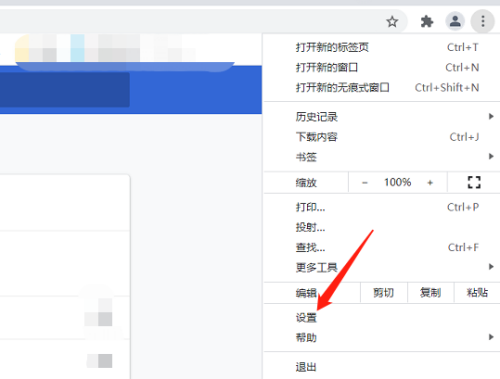
3、在设置中找到【搜索引擎】。
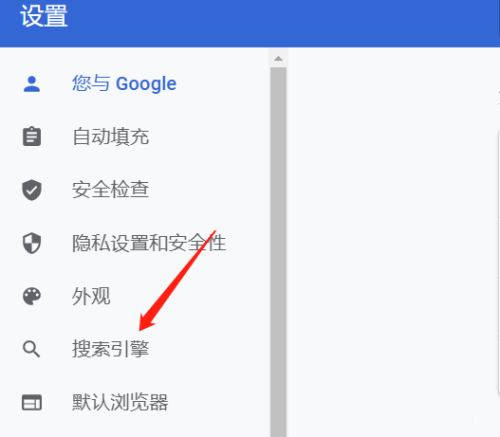
4、默认是google搜索引擎,点击下拉箭头。
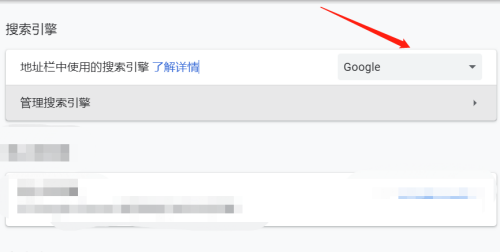
5、选择其他搜索引擎即可。
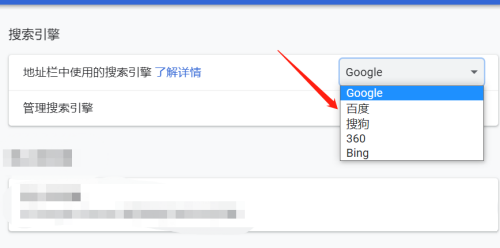
这样一来Google浏览器的默认搜索引擎就换成其他可以正常使用的搜索引擎啦,在地址栏输入文字后按回车,直接就跳转到相应的搜索引擎进行搜索。
最新文章
Google浏览器怎么设置搜索引擎谷歌浏览器设置默认搜索引擎的方法
2023-06-19Win11相机专业模式如何开启Win11相机专业模式开启方法
2023-06-19Win11自动更新怎么取消禁止Win11系统自动更新的方法
2023-06-19适合老机子安装的Win11版本下载 老电脑Win11系统下载
2023-06-18Win7系统哪个版本最稳定目前Win7最稳定的版本下载
2023-06-18石大师启动U盘重装Win10步骤
2023-06-18熊猫侠制作好u盘启动盘怎么装系统
2023-06-18怎么制作U盘启动盘安装Win10
2023-06-18Win11怎么重装回Win10系统Win11重装Win10教程
2023-06-18如何在线一键重装Win10系统一键重装Win10系统图文教程
2023-06-18发表评论